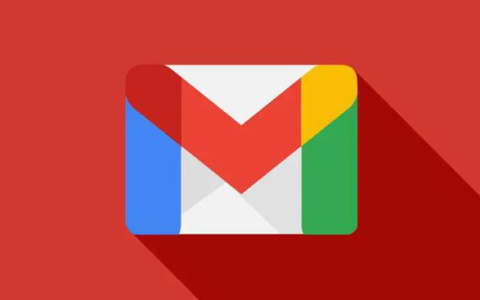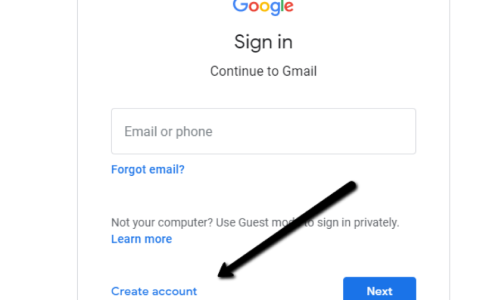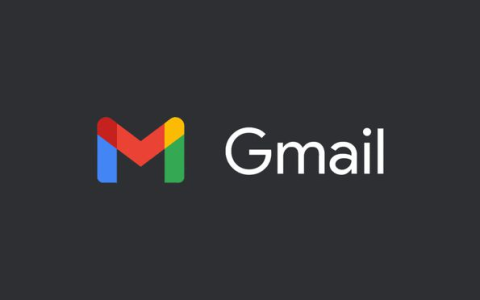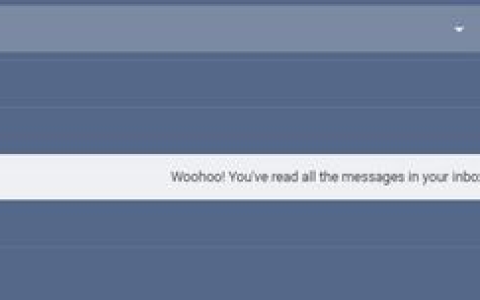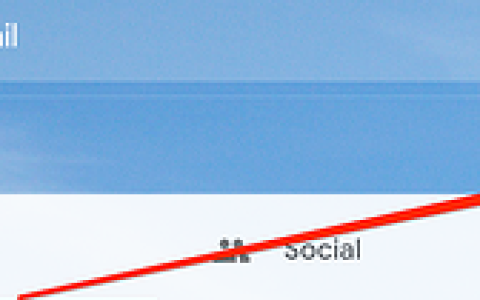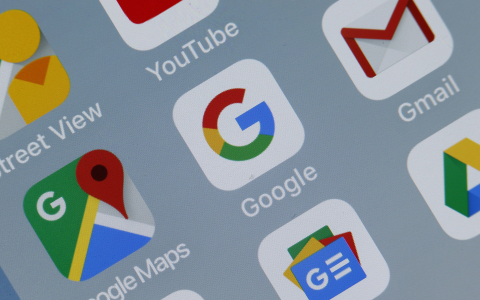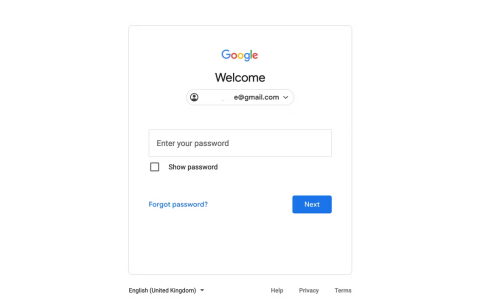在开始新业务或为现有业务的进一步发展奠定基础时,您的第一步可能是创建网站,或者至少注册与公司/品牌相关的域名。但是即使这样做了,您可能仍然会觉得缺少一些东西。我们可能只是预感这可能是什么——一封基于您的域的公司邮箱,它清楚地表明您是一个可靠的企业主。Gmail 是将其用作企业帐户的不错选择。进一步阅读以了解操作方法。
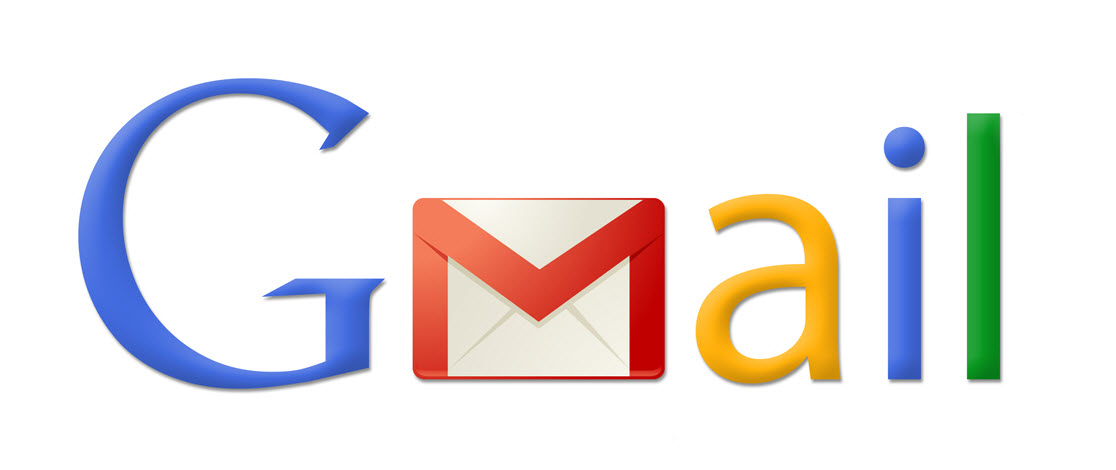
什么是企业邮箱地址
现在,您可能会想,有很多免费的网络邮件服务:为什么不让每个员工都使用他们的个人邮箱地址,对吧?这有什么问题吗?其实是有的。
- 首先,个人邮箱是个人邮箱。如果您的销售团队与他们的联系人沟通,即使被解雇,他们也会保留这种沟通。想象一下,一位关键销售人员离开去竞争公司工作,而有关您业务状态的所有联系人和当前信息都存储在他们的个人邮箱中。反过来,在公司、商业邮件域中,您可以完全控制所有邮箱及其内容,并可以执行一组公司邮件发送/接收规则。
- 其次,从专业邮箱地址发送所有商务邮箱可以建立企业形象,提高公司的可信度和声誉。
- 最后但同样重要的是,从单个域发送的邮箱暗示公司网站的地址,附加到同一域。
让我们举个例子。美国亚马逊公司拥有一个 amazon.com 域名。例如,他们客户支持的企业邮箱地址是 cis@amazon.com。它独特、简短、易于拼写且令人难忘。所有其他公司电子邮件地址都以“@amazon.com”结尾。这正是您必须努力做到的。
然而,托管和维护企业邮件服务器并不是一项简单的任务,它需要资源和训练有素的人员,而您可能没有这些资源和人员。在调整您的邮件服务器以使其在第一天不被列入黑名单时,存在很多安全问题和细节问题。在这种情况下该怎么办?提供解决方案是本教程的主要目标。
我们强烈建议您使用附加到您的域的 G Suite 作为提供公司邮箱地址的一种方式。它提供了大量优势和第 3 方生产力工具,包括 NetHunt – G Suite 的 CRM。
将 G Suite 用于企业邮箱地址的好处
- 创建企业 Gmail 帐户时,您的员工在使用 G Suite 时无需习惯新事物,因为它只是 Gmail 的企业版本,对许多人来说都是习惯的;
- 使用 G Suite,您可以完全控制公司帐户。如果您终止某些职位或您的一名员工离开公司,您将保留对帐户、所有存储的信件、联系人和文件的访问权限;
- 只需单击几下,您就可以与整个团队共享文档和联系人;
- G Suite 允许创建多个 Gmail 企业邮箱别名;
- 每个用户可获得 30 GB 的 Google 磁盘存储空间;
- 使用 G Suite 时,您不必担心数据的安全性。服务提供可以轻松执行的两步验证;
- 这有助于提高品牌知名度。由于您的邮箱地址使用您的域名,因此人们每次收到来自您域的邮件时都会看到品牌名称;
- 24/7 客户支持;
- 30天免费试用;
- 您可以使用公司徽标为邮件帐户界面打上烙印。
- 您的团队可以使用许多内置的生产力功能来提高效率。
Gmail 企业邮箱地址功能
信不信由你,但当您在 Gmail 上创建企业邮箱时,它会给您的品牌带来专业形象并建立客户忠诚度。想象一下,您的销售代表成功地展示了您的产品,但当被要求提供他们的邮箱地址时,他们提供了类似 a.smith@gmail.com 的地址。你能说这个地址与你的公司或销售部门有什么联系吗?在现代商业中,使用公司邮件履行您的专业职责被认为是一种常见的礼貌。
这就是为什么确保企业邮箱地址看起来专业非常重要。成功且可靠的企业邮箱地址的公式类似于 firstname.lastname@yourbusiness.com。企业如何使用Gmail?进一步阅读。
在您创建企业邮箱地址之前
- 首先,您需要拥有(或创建)一个用作管理的 Gmail 帐户。
- 如果您有多个 Gmail 地址,您需要选择一个将其链接到新的企业邮箱域。
- 订购一个域名(或使用您拥有的域名,但您必须向 Google 验证)。该域名将用作公司邮箱地址的主要地址。
如何使用 G Suite 创建企业邮箱地址?
以下是有关如何为企业设置 Gmail 的分步教程。
第 1 步。要创建 G Suite 帐户,请单击右上角的“开始”按钮。
第 2 步。接下来您需要提供您的公司名称,指明所需的公司帐户数量和您所在的国家/地区。然后单击“下一步”按钮。
第 3 步。在下一步中,您需要做的就是输入您的联系信息。之后,系统会要求您输入域名。
第 4 步。通过选择安全密码完成帐户的创建。恭喜!您已成功创建 G Suite 帐户。现在您可以添加所有必需的公司邮箱帐户,然后单击“我已添加所有用户邮箱地址”。
无论如何,您以后总能添加更多用户。
第 5 步。您需要验证您对该域的所有权。Google 提供了多种方法来执行此操作。
第 6 步。现在您需要提供对托管管理面板的访问权限,以确保邮件正确重定向到 Google 邮件服务器。考虑到有各种托管服务,该过程可能会有所不同。但不用担心 – 您可以轻松找到 Google 提供的详细说明。
登录管理面板后,您需要返回 G Suite 并选中“我已打开我的域的控制面板”框。
第 7 步。接下来您需要在管理面板的 DNS 部分设置邮件处理 (MX) 记录。完成后,选中“我创建了新的 MX 记录”,之后,您可以选中“我保存了 MX 记录”框。
单击“验证域”和“设置邮箱”按钮。
完毕!稍等片刻,您将收到来自 Google 的消息,告诉您您的域名已通过验证。现在您可以将 Gmail 用于商业用途。
G Suite 包装和定价
有两种主要的计费计划:
- 灵活的计划。您按月为每个用户帐户付费。您可以随时添加或删除帐户,这将减少或增加您的每月费用。该计划最适合员工人数可变的小型组织。你可以随时退出。
- 年度计划。与灵活计划的主要区别在于您承诺支付全年的预设费用。只有在续签年度合同时,您才能更改账户金额。即使您提前取消,您仍然需要支付年度价格。
您可以从三种类型的 G Suite 定价中进行选择:
- 基本版,每位用户 6 美元(30GB Google Drive 存储空间和高级管理和安全控制)
- 企业版,每位用户 12 美元(无限的 Google Drive 存储空间、高级管理和安全控制、脚本 IDE 和一些分析工具)
- 企业版,每位用户 25 美元(无限 Google Drive 存储空间、高级管理和安全控制、脚本 IDE 和高级分析工具)
通过 G Suite 和 Gmail 使用您的企业邮箱
选择使用 G Suite 创建公司邮箱帐户有很多好处。只需七个步骤即可组织,每个帐户每月约 5 美元,让您的品牌显得更加专业。
通过 Gmail 发送企业邮箱的方式与普通 Gmail 帐户的方式相同。您可以通过 Gmail 网站访问您的公司帐户,或者使用 Gmail 作为邮件客户端,或者如果您正在管理它,– 从管理控制台访问该帐户。
重要的是要知道其他用户无法访问管理控制台,您可以在任何方便的时间轻松添加和删除用户。
与您的团队轻松共享信息的可能性、对数据完整性、文件所有权、给潜在客户的印象以及上述使用 Gmail 进行业务的其他好处的信心,让您毫无疑问地决定使用 G Suite 创建企业邮箱。
从其他企业账户迁移数据
到目前为止,如果您使用 G Suite 创建了企业 Gmail 帐户,您可能已经意识到您的其他帐户上还有遗留数据。你确实需要这些数据来进行进一步的工作。所以你会怎么做?
事实上,没有什么可担心的。Google 提供了从您的个人 Gmail 帐户、Yahoo Mail 或 Microsoft 的 Hotmail 迁移现有数据的方法。
你还在等什么?立即使用 Gmail for business – G Suite 设置专业的邮箱域来推广您的业务。想象一下您的公司在为顶级客户服务的领域!一旦您的 Gmail 帐户设置完毕,请考虑将 NetHunt 添加到其中 – 我们的 Gmail CRM – 以获得更高的销售效率和自动化功能。
作者:红岸 | 文章链接:https://wdgjx.com/article/3730.html
原哈希云团队提供技术支持,套餐低至15元/月。稳定、低延迟、简单易用,小白也能轻松上手。